අන්තර්ගත වගුව
Excel හි වැඩ කිරීමේදී අප විසින් ඉටු කළ යුතු වැදගත්ම සහ බහුලව භාවිතා වන එක් කාර්යයක් වන්නේ කිසිදු දත්තයක් අහිමි නොවී සිරස් අතට සෛල ඒකාබද්ධ කිරීමයි. අද මම ඔබට පෙන්වන්නම් Excel හි සෛල සිරස් අතට දත්ත අහිමි නොවී ඒකාබද්ධ කරන්නේ කෙසේදැයි යන්න.
ප්රායෝගික වැඩපොත බාගන්න
Cells සිරස් අතට අහිමි නොවී ඒකාබද්ධ කරන්න Data.xlsm
4 දත්ත අහිමි නොවී සිරස් අතට Excel හි සෛල ඒකාබද්ධ කිරීමට පහසු ක්රම
මෙහි අපට සමහර කතුවරුන්ගේ නම් සහිත දත්ත කට්ටලයක් ලැබී ඇත. සහ ඔවුන්ගේ පොත් Martin Bookstore නම් පොත්හලක ඇත.

අද අපගේ අරමුණ එකම කතුවරයාගේ පොත් නම් කිසිදු දත්තයක් නැති නොවී සිරස් අතට එක් කොටුවකට ඒකාබද්ධ කිරීමයි.
1. දත්ත නැති නොකර සිරස් අතට Excel හි සෛල ඒකාබද්ධ කිරීමට Excel මෙවලම් තීරුවේ සිට Merge සහ Center Tool ධාවනය කරන්න
පියවර 1:
➤ ඔබ කරන පළමු කොටු සමූහය තෝරන්න ඒකාබද්ධ කිරීමට අවශ්යයි (මෙම උදාහරණයේ චාල්ස් ඩිකන්ස්ගේ පොත්).

පියවර 2:
➤ <3 වෙත යන්න>නිවස > Merge & මධ්යගත මෙවලම Excel මෙවලම් තීරුවේ Alinment නම් කොටස යටතේ.
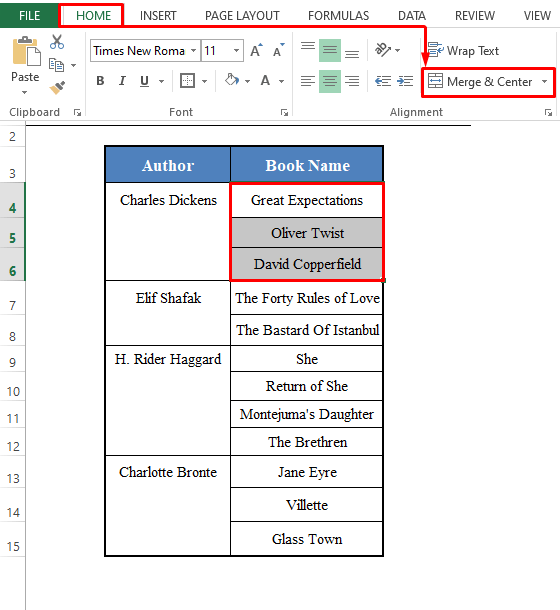
පියවර 3:
➤ පතන මෙනුව මත ක්ලික් කරන්න.
➤ පවතින විකල්ප වලින්, Merge & මධ්යස්ථානය .
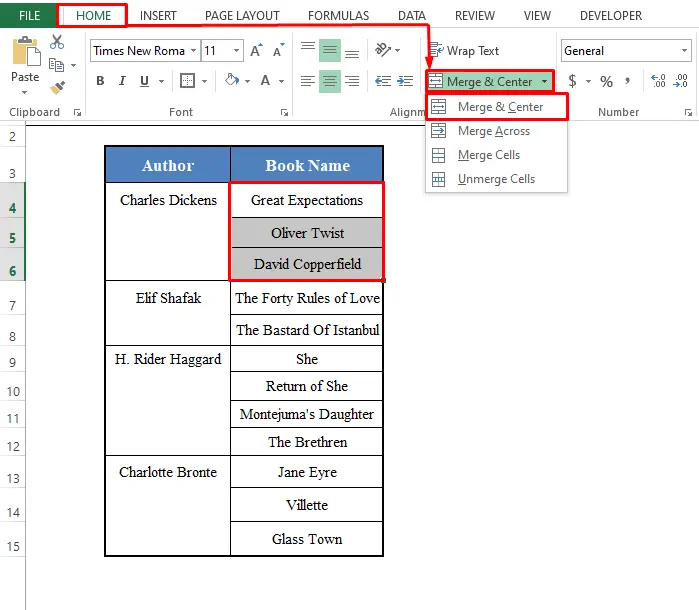
පියවර 4:
➤ ඒකාබද්ධ කරන්න & මධ්යස්ථානය .
➤ ඔබ තෝරාගත් කොටු සමූහය එක් කොටුවකට ඒකාබද්ධ වී ඇති නමුත්, පළමු කොටුවේ ඇති අගය පමණක් අඩංගු වේ (Great Dickens inමෙම උදාහරණය).

පියවර 5:
➤ ඉතිරි සෛල කණ්ඩායම් ඒකාබද්ධ කිරීම සඳහා ඔබට එම ක්රියා පටිපාටියම නැවත කළ හැක. තනි කොටුවකට.
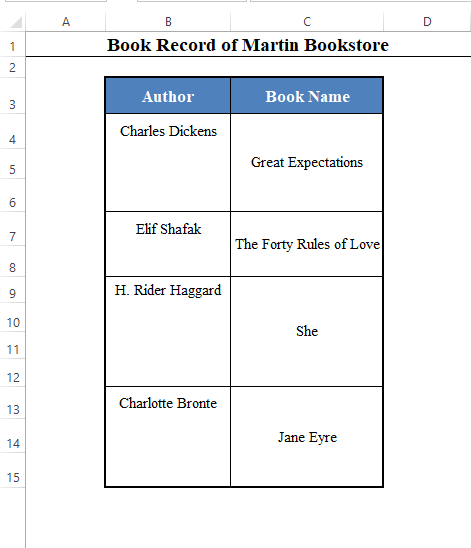
වැඩිදුර කියවන්න: Excel හි සෛල ඒකාබද්ධ කර මධ්යගත කරන්නේ කෙසේද
2. දත්ත නැති නොකර සිරස් අතට Excel හි සෛල ඒකාබද්ධ කිරීමට Ampersand (&) සංකේතය භාවිතා කරන්න
ඉහත සඳහන් කළ ක්රමය මඟින් සෛල සමූහය එක් සෛලයකට ඒකාබද්ධ කරයි, නමුත් එය අපගේ අවශ්යතාවය සම්පූර්ණයෙන්ම ඉටු නොකරයි.
එය සියලුම සෛල වලින් නොව පළමු කොටුවෙන් පමණක් අගය තබා ගනී.
එයින් අදහස් කරන්නේ, එය දත්ත නැති කරන බවයි.
සෛල සමූහයක අගයන් එකකට ඒකාබද්ධ කිරීමට සෛලය, ඔබට ඇම්පර්සන්ඩ් (&) සංකේතය ඇතුළත් සූත්රයක් භාවිතා කළ හැක.
පළමු සෛල සමූහය සඳහා සූත්රය වනුයේ:
=C4&", "&C5&", "&C6 සටහන:
- මෙහි මම සෙවීම සඳහා පොත් නම් අතර කොමා (,) භාවිත කර ඇත. ඉදිරිපත් කළ හැකි. ඔබට ඔබ කැමති ඕනෑම දෙයක් භාවිතා කළ හැක.

ඊළඟට, සියලුම සෛල කණ්ඩායම් සඳහා එකම ක්රියා පටිපාටිය නැවත කරන්න.

3. දත්ත නැති නොවී සිරස් අතට Excel හි සෛල ඒකාබද්ධ කිරීමට Formula භාවිතා කරන්න
Ampersand (&) සංකේතය භාවිතා කරනවා වෙනුවට, ඔබට CONCATENATE ශ්රිතය භාවිතා කළ හැක එක් සෛලයකට සෛල සමූහයක් ඒකාබද්ධ කිරීමට Excel.
පළමු සෛල සමූහය ඒකාබද්ධ කිරීමට ඇති සූත්රය වනුයේ:
=CONCATENATE(C4,", ",C5,", ",C6)
සටහන:
- මෙහි මම පොත් නම් අතර කොමා (,) ද භාවිත කර ඇත. ඔබටඔබට කැමති ඕනෑම දෙයක් භාවිතා කළ හැක.
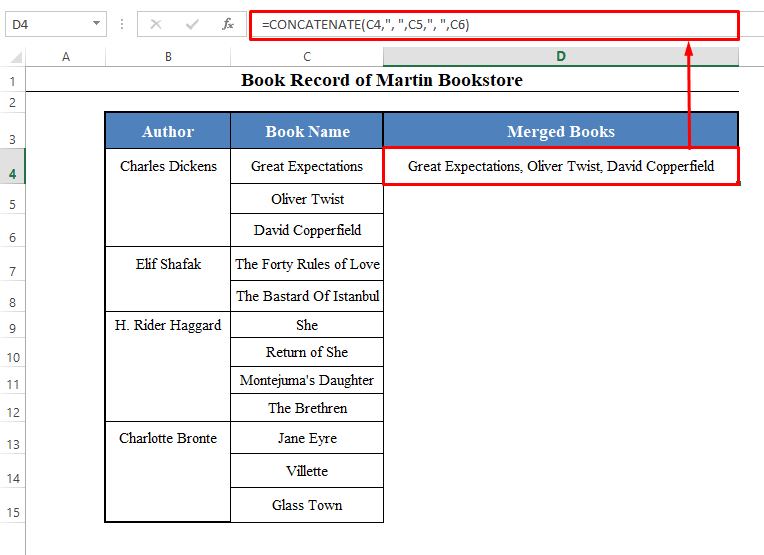
ඊළඟට, ඔබට මෙම සූත්රය භාවිතා කර ඉතිරි සෛල සමූහය තනි සෛලයකට ඒකාබද්ධ කිරීමට හැකිය.

4. දත්ත නැති කර නොගෙන Excel හි සෛල සිරස් අතට ඒකාබද්ධ කිරීමට VBA කේත ක්රියාත්මක කරන්න
ඉහත සඳහන් කළ සියලුම ක්රම හොඳින් ක්රියා කරයි, නමුත් තවමත්, ඒවා අපගේ අරමුණ සම්පූර්ණයෙන්ම ඉටු නොකරයි.
අපට අවශ්යයි. එක් ක්ලික් කිරීමකින් සියලුම සෛල කාණ්ඩ තනි සෛල බවට ඒකාබද්ධ කරන එවැනි ක්රමයක් ව්යුත්පන්න කිරීමට.
සහ ඔව්, මෙය කිරීමට ක්රම තිබේ. මෙම කොටසේදී, අපි VBA කේතයක් භාවිතයෙන් ක්රමයක් ව්යුත්පන්න කරන්නෙමු, එය සියලුම සෛල සමූහ තනි සෛලවලට හැකි පහසුම ආකාරයෙන් ඒකාබද්ධ කරයි.
පියවර 1:<4
➤ ඔබේ යතුරුපුවරුවේ ALT+F11 ඔබන්න. VBA කවුළුව විවෘත වනු ඇත.

පියවර 2:
➤ යන්න VBA කවුළුවේ ඇතුළු කරන්න ටැබයට.
➤ පවතින විකල්ප වලින්, මොඩියුලය තෝරන්න.
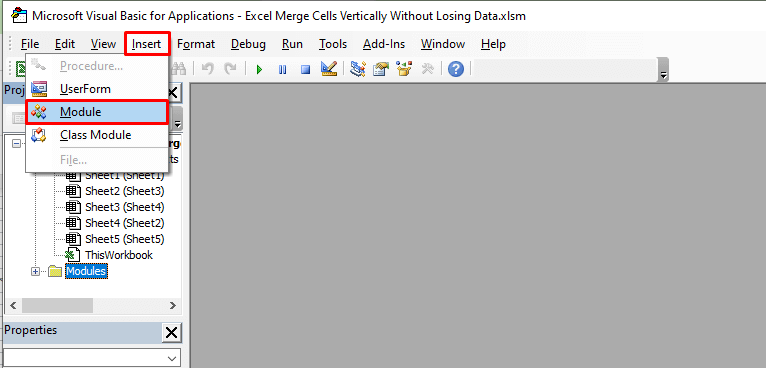
පියවර 3:
➤ “මොඩියුලය 1” නමින් නව මොඩියුල කවුළුවක් විවෘත වනු ඇත.
➤ පහත දැක්වෙන VBA කේතය මොඩියුලයට ඇතුළු කරන්න.
කේතය:
3315

පියවර 4:
➤ වැඩපොත Excel Macro-Enabled ලෙස සුරකින්න වැඩපොත .
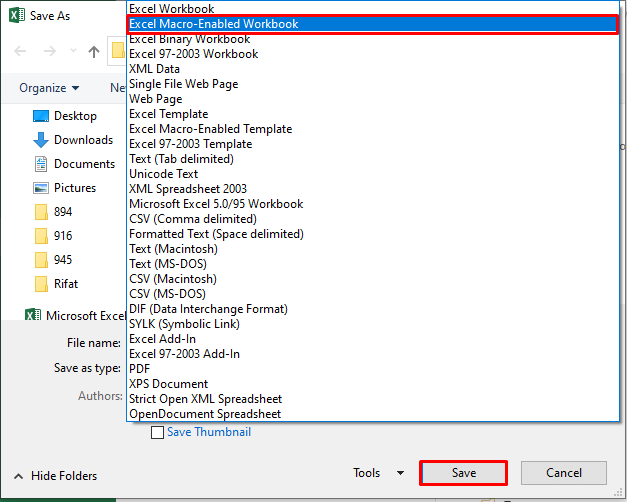
පියවර 5:
➤ ඔබේ වැඩපොත වෙත ආපසු ගොස් දත්ත තෝරන්න සකසන්න ( තීරු ශීර්ෂයන් නොමැතිව).

පියවර 6:
➤ ඔබේ මත ALT+F8 ඔබන්නයතුරු පුවරුව.
➤ Macro නමින් සංවාද කොටුවක් විවෘත වේ. Merging_Rows තෝරන්න සහ Run මත ක්ලික් කරන්න.
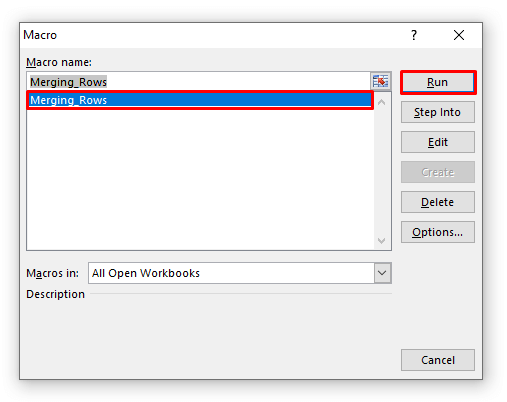
පියවර 6:
➤ ඔබට අනතුරු ඇඟවීමේ පෙට්ටියක් ලැබෙනු ඇති අතර එමඟින් සෛල ඒකාබද්ධ කිරීම ඉහළ වම් කොටුවේ අගය පමණක් තබා ගන්නා බවත්, අනෙකුත් අගයන් ඉවතලන බවත් පවසනු ඇත
➤ <3 මත ක්ලික් කරන්න>හරි .

පියවර 7:
➤ ඔබට එම අනතුරු ඇඟවීමේ පෙට්ටියම ලැබෙනු ඇත. ස්වල්ප වාරයක්. සෑම විටම OK මත ක්ලික් කරන්න.
➤ අවසාන වශයෙන්, ඔබගේ සියලුම කොටු සමූහ සිරස් අතට මෙවන් තනි කොටු වලට ඒකාබද්ධ වී ඇති බව ඔබට පෙනෙනු ඇත.
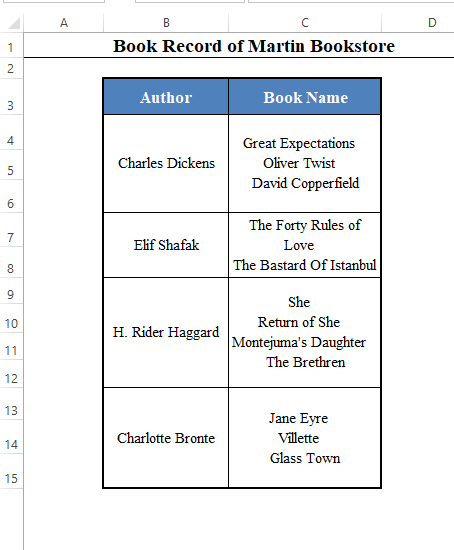
නිගමනය
මෙම ක්රම භාවිතයෙන්, ඔබට දත්ත නැති නොවී සිරස් අතට Excel හි සෛල ඒකාබද්ධ කළ හැක. ඔබ වෙනත් ක්රමයක් දන්නවාද? නැතිනම් ඔබට ප්රශ්න තිබේද? අපෙන් අසන්න.

